Слежение, рулетка, второе лицо и другие: собрали 12 главных фишек новой операционной системы iOS 12
Каждый сентябрь, аккурат через неделю после презентации новых iPhone, компания Apple обновляет свои операционные системы. Так произошло и на этот раз. iOS 12 будет доступна для смартфонов и планшетов Apple (каких — см ниже) 17 сентября, начиная с 20.00 по московскому времени.
В iOS 12 в Купертино решили сосредоточиться на быстродействии и «правильности» работы новой мобильной ОС. И это верное решение: в прошлом году, когда вместе с iPhone X выходила iOS 11, ее нельзя было назвать идеальной. В этом же году все с точностью до наоборот: уже в самых первых бета-версиях iOS 12 работала гораздо стабильнее предшественницы. Владельцы старых устройств вроде iPhone 5s отмечали, что смартфон буквально получил «второе дыхание»: им снова стало возможно пользоваться без желания кинуть его об стену.
В этой статье вы узнаете, какие «айфоны» и «айпады» получат новинку, а также 12 самых главных нововведений этой версии мобильной операционной системы.

Какие устройства получат iOS 12?
iOS 12 получат все iPhone, начиная с iPhone 5s, вышедшего в далеком 2013 году. Пожалуй, за это Apple стоит похвалить отдельно: не всякая компания поддерживает устройство на протяжении целых 5 лет! Полный список поддерживаемых iPhone выглядит следующим образом: iPhone 5s, iPhone 6 и 6 Plus, iPhone 7 и 7 Plus, iPhone 8 и 8 Plus, iPhone X и, разумеется, iPhone Xr, iPhone Xs и iPhone Xs Max.
Что касается iPad, то поддерживаются следующие модели: iPad mini 2, 3 и 4; iPad Air и Air 2, iPad 2017, iPad 2018, а также iPad Pro различных версий: 9,7 дюйма, 10,5 дюймов, и 12,9 дюймов. Не забыли и про iPod Touch шестого поколения.
Фишка номер 1: Экранное время

Что-то слишком много времени вы проводите за этими вашими гаджетами, решили в Apple: и в iOS 12 появилось «Экранное время». Эта функция позволяет узнать, как именно вы использовали ваш iPhone или iPad: в частности, можно посмотреть, сколько именно минут вы потратили на тот или иной сайт или же мобильное приложение. В «Экранном времени» можно поставить лимит самому себе – например, не более 30 минут в день на просмотр фоточек из Instagram. Или, если у вас есть дети, с помощью «Экранного времени» можно задать им лимит использования планшетом в случае, если включен «Семейный доступ».
Фишка номер 2: Siri shortcuts
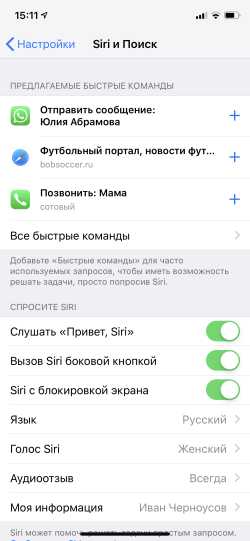
Интеллектуальный помощник Siri еще немного «поумнел» с предыдущей версии: появилась функция Siri Shortcuts или по-русски «быстрые команды». Вы сможете задавать для Siri короткие команды, например, написать кому-то в What’s App или позвонить. Еще можно построить маршруты по часто используемым направлениям, например, маршрут до дома.
Фишка номер 3: групповые уведомления

В iOS 12 Apple наконец-то навела порядок в уведомлениях на экране вашего iPhone и iPad. Так, теперь если у вас приходят по несколько сообщений в различных мессенджерах, все они группируются по двум параметрам: времени отправления уведомления и непосредственно по самому приложению. И это очень удобно. Если вы отвлеклись от вашего смартфона, то придя к нему, вы уже не обнаружите десяток хаотичных уведомлений, разбросанных не пойми как. Все они будут аккуратно собраны и отсортированы.
Фишка номер 4: приложение «Рулетка»
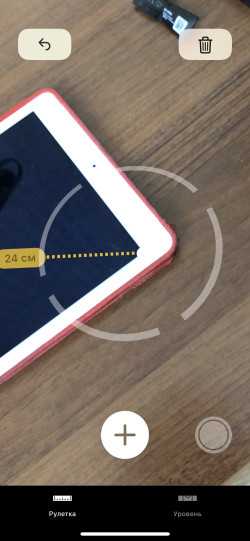
Теперь с помощью вашего iPhone вы можете измерять расстояние от точки A до точки B на любой плоскости, а также измерять уровень.
Делается это следующим образом: заходите в приложение «Рулетка», где откроется камера.
Затем надо положить то, что вы хотите измерить на ровную поверхность, и поставить точку с одной стороны, а затем перенести iPhone так, чтобы поставить еще одну точку с другой стороны. В этот момент будет видна и линейка, и количество сантиметров на ней. Таким же образом можно точно измерять длину и ширину комнаты. Это гораздо быстрее и удобнее, чем бегать по пространству с настоящей рулеткой.
Фишка номер 5: усовершенствованное чтение QR-кодов
Впервые читать QR-коды мобильная операционная система Apple научилась еще в iOS 11, однако в iOS 12 этот элемент был доработан и улучшен. Теперь вы сможете считать любой QR-код, просто вызвав «Пункт управления». Но для этого необходимо сначала добавить туда этот элемент. Зайдите в меню «Настройки» и перейдите в меню «Пункт управления». Далее – настроить элементы управления. Найдите пункт «Сканирование QR-кода» и нажмите на зеленый плюсик. Готово! Теперь вы сможете очень быстро считывать QR-коды.
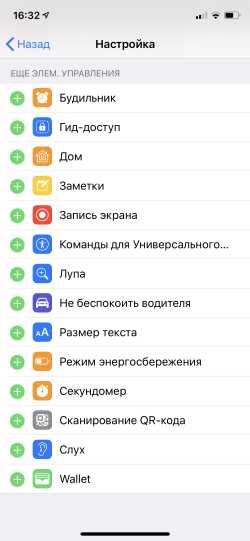
Фишка номер 6: быстрый доступ к Apple TV
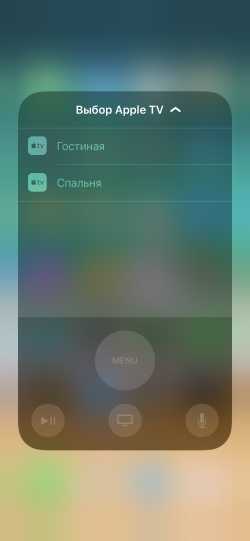
Те, кто пользуются Apple TV, наверняка помнят, что раньше, если вы хотели использовать IPhone в качестве пульта управления, вам необходимо было поставить соответствующее приложение в App Store. Теперь же этого не требуется: достаточно лишь, чтобы IPhone и Apple TV были подсоединены к одной Wi-Fi сети. Для управления Apple TV перейдите в «Пункт управления» и нажмите на значок Apple TV. Если у вас более чем одна Apple TV, то необходимо будет выбрать нужную. На экране Apple TV появится четырехзначный пароль, после чего вы сможете управлять вашей Apple TV прямо из «Пункта управления».
Фишка номер 7: второе лицо или «альтернативный внешний вид» в Face ID
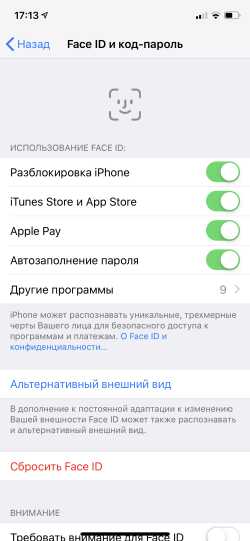
Как только поступил в продажу iPhone X, многие обратили внимание, что в «десятке» можно зарегистрировать лицо только одного человека. В iOS 12 этот «недостаток» был исправлен. Зайдя в меню Face ID на iPhone X, iPhone Xr, Xs или Xs Max вы обнаружите, что можете добавить «Альтернативный внешний вид» — иначе говоря, кто-то, кому вы доверяете, также сможет разблокировать ваш iPhone.
Фишка номер 8: переработанное приложение «Фото»
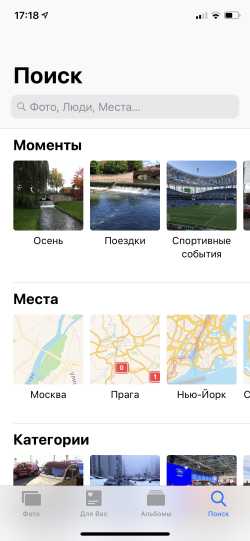
Apple переработали приложение «Фото», а именно серьезно улучшили поиск. Так, iPhone теперь способен сортировать снимки не только датам и местам, но и может разделять их на категории: «Автомобили», «Снег», «Спортивные машины» и так далее, а также моменты: «Осень», «Поездки», «Спортивные события». Это действительно удобно, особенно если у вас обширная фототека.
Фишка номер 9: улучшенный режим «Не беспокоить»

В Apple заботятся о вашем о сне, поэтому в режиме «Не беспокоить» появился пункт «отход ко сну». iPhone как бы намекает вам, что пора спать, заблокированный экран темнеет, а все уведомления не будут показаны на нем вплоть до того момента, как режим «Не беспокоить» будет выключен.
Фишка номер 10: «Анимодзи» и «Мемоджи»
iOS 12 обзаведется целыми 4 новыми «анимодзи». Это коала, привидение, тигр и динозавр. Кроме того, вы сможете создавать и собственное анимированное изображение, получившее название «мемоджи».
Фишка номер 11: Групповой FaceTime
Apple добавила в FaceTime групповые видеозвонки. Одновременно вы сможете разговаривать с 32 людьми! В разговоре вы сможете использовать вышеупомянутые анимодзи и мемодзи.

Фишка номер 12: Свайпы в iPad
Для использования iPad теперь не нужна кнопка Home, очевидно, что как и в iPhone X, в новых iPad Pro Apple от нее откажется. Вместо кнопки в iOS 12 предлагается использовать свайп, как на iPhone X
iOS 12 на iPhone 6 — сравнение с iOS 11.4, стоит ли устанавливать – Apple-iPhone.ru
Сравнение iOS 12 и iOS 11.4 на Айфон 6.
В iOS 12 компания Apple сделала основной упор на увеличении производительности iPhone и iPad. В особенности это касается старых моделей мобильных устройств Apple, которые под управлением iOS 11, включая даже последние версии, начали чувствовать себя ужасно. Получилось ли у Apple сделать iOS 12 быстрее iOS 11.4 на iPhone 6? Сравнение iOS 12 и iOS 11.4 на Айфон 6 дало ответ на этот вопрос.

iOS 12 значительно лучше iOS 11.4 на iPhone 6
На презентации iOS 12 руководители Apple заявили, что новая прошивка в отдельных сценариях до двух раз быстрее iOS 11. И они говорил чистую правду. iPhone 6 под управлением iOS 12 буквально получает вторую жизнь. Смартфон начал моментально реагировать на команды пользователя, открывать приложения гораздо быстрее и, что, пожалуй, приятнее всего, запускать клавиатуру сразу, а не после задержки в 1,5 секунды.
iOS 12 превосходит iOS 11.4 в плане скорости работы по всем параметрам на iPhone 6. Конечно, говорить о двукратном приросте производительности при выполнении абсолютно всех действий не приходится, но разница ощутимая.
Стоит ли устанавливать iOS 12 на iPhone 6
iOS 12 показала себя до такой степени хорошо, что вопрос об обновлении до iOS 12 на Айфон 6 практически не стоит.
Что полезно знать:
Поставьте 5 звезд внизу статьи, если нравится эта тема. Подписывайтесь на нас ВКонтакте, Facebook, Twitter, Instagram, Telegram и Яндекс.Дзен.
Загрузка…
Вернуться в начало статьи iOS 12 на iPhone 6 — сравнение с iOS 11.4, стоит ли устанавливать
www.apple-iphone.ru
Виртуальная линейка в iOS 12 или измерять расстояния в приложении Measure на iPhone
В минувшем году Apple представила 11 редакцию своей мобильной операционной системы и технологию дополненной реальности ARKit, возможностями которых не преминули воспользоваться сторонние разработчики.
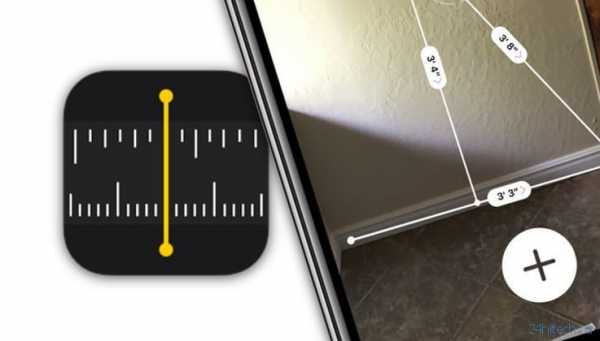
За прошедший год появилось немало iOS-приложений для измерения параметров и величин объектов в реальном времени, однако с выходом iOS 12 (подробный обзор) Apple представила собственный инструмент под названием Рулетка, который использует дополненную реальность для быстрой оценки размеров реальных объектов. Вполне вероятно, что компания решила предоставить собственную надежную альтернативу сторонним виртуальным линейкам, которые далеко не всегда выдают точные результаты.
Даже за короткое время тестирования приложение Рулетка продемонстрировало высокую точность. В двух тестах при измерении одного и того же объекта программа показала одинаковые результаты, совпадающие с реальными размерами, а в третьем тесте ошибка составила всего несколько сантиметров.
Как измерять в приложении Рулетка на iPhone
1. Откройте приложение Рулетка.
2. Выберите вкладку Рулетка в нижней части экрана. Следуйте инструкциям на экране для начала работы с программой. Иногда приложение просит пользователя просто подвигать iPhone в пространстве. Это необходимо для калибровки.
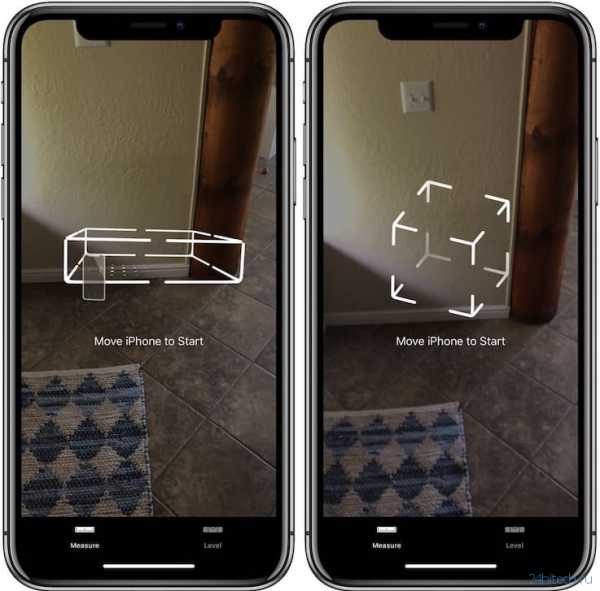
3. На экране появится белый прозрачный круг с белой точкой внутри, направьте его на объект, который нужно измерить, и нажмите кнопку «+».
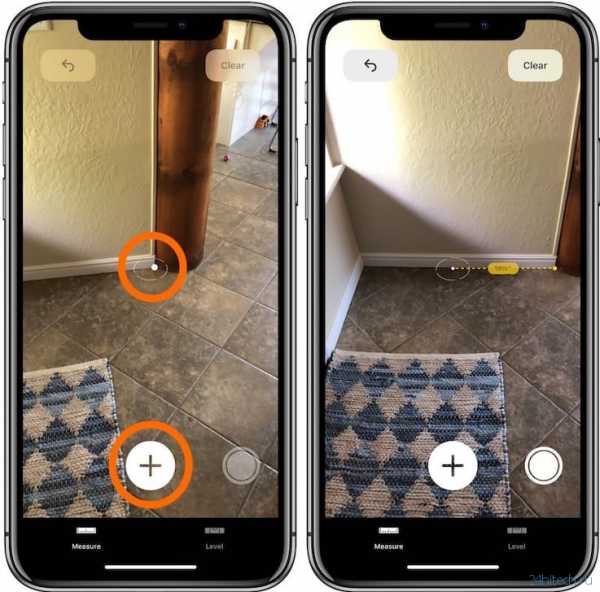
4. Поверните iPhone по направлению к конечной точке замера и на дисплее отобразятся результаты.
5. Нажмите «+», чтобы завершить измерение.
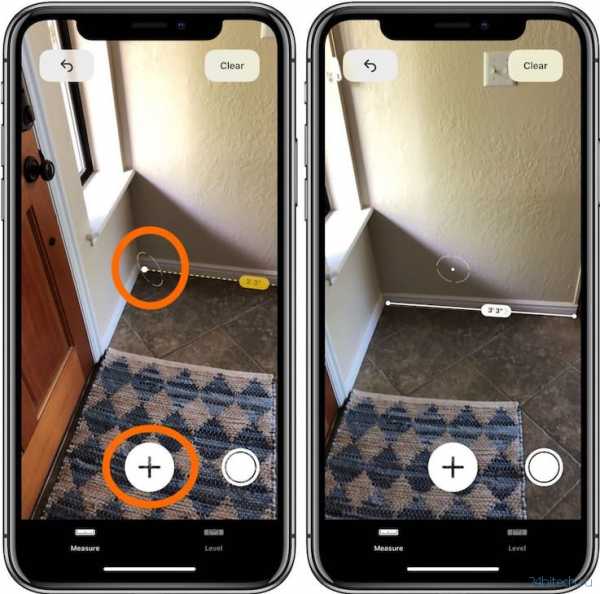
Программа не слишком эффективна в случаях, когда нужно быстро измерить что-либо, зато окажется весьма полезной, если под рукой нет рулетки или речь идет о труднодоступных местах.
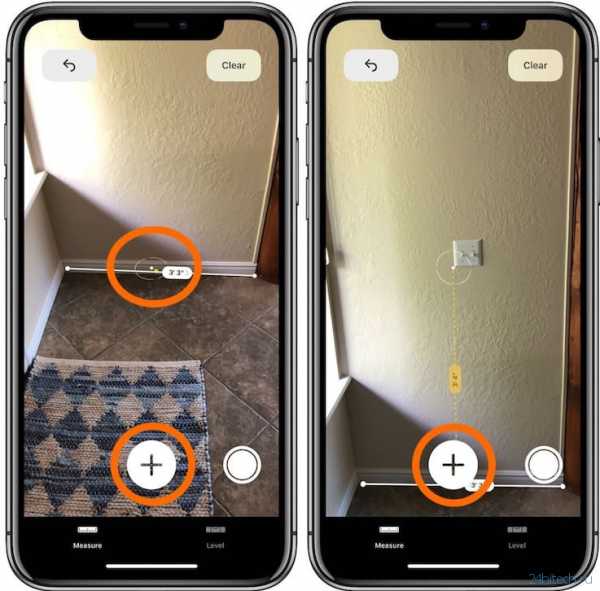
Приложение одинаково хорошо работает как в портретном, так и в альбомном режимах. После окончания замера результаты можно зафиксировать на фото, нажав на кнопку затвора в нижнем правом углу. Очистка результатов производится при помощи опции Удалить в правом верхнем углу приложения.

Измерение можно производить как в дюймах, так и в сантиметрах.
Также необходимо отметить, что часть приложения Компас под названием Уровень, теперь переехала в приложение Рулетка во вкладку Уровень.
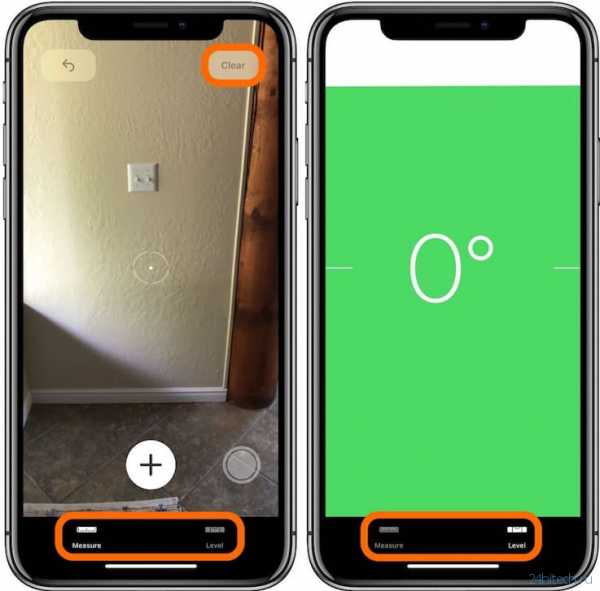
По материалам yablyk
24hitech.ru
Apple сегодня выпустит новую прошивку iOS 12. Пробуем ее на старом iPhone 6
Как установить бета-версию
Новая версия прошивки подходит для всех смартфонов компании Apple, начиная с iPhone 5s. Чтобы поставить «бетку», вам понадобится выполнить несколько простых шагов.
Для начала нужно установить на телефоне профиль разработчика. Для этого переходим по ссылке и разрешаем скачанному файлу применять необходимые настройки. Сразу после этого у вас откроется окно с установкой нового профиля: смело нажимайте «Установить», а затем «Перезагрузить».
Когда процедура закончится, заходим в настройки, открываем пункт «Основные» и выбираем «Обновление ПО». Если вы все сделали правильно в предыдущих шагах, устройство быстро найдет новую версию операционной системы и предложит вам обновить девайс.
Что изменилось?
Начнем с главного и самого заметного, на первый взгляд, отличия — быстродействия системы. Старенький смартфон действительно стал работать на порядок лучше, однако изменения заметны не во всем.
Создается ощущение, что в руках лежит, как минимум, «восьмерка».
Например, анимация теперь выглядит гораздо более плавно. Во время переключения между экранами практически пропали подтормаживания и серьезные задержки. Создается ощущение, что в руках лежит, как минимум, «восьмерка». Правда, это чувство пропадает, когда пытаешься первый раз открыть какое-нибудь приложение.
Почти любая программа загружается минимум несколько секунд. Но если какой-нибудь калькулятор «протупит», от силы, секунды две, то вот сервисы «потяжелее» будут грузиться намного дольше. К примеру, загрузки Facebook Messenger придется ждать 5-6 секунд — такие же результаты на iPhone 6 показывала и прошлая версия прошивки iOS 11.
Однако эти подтормаживания происходят только во время первого запуска приложений после перезагрузки телефона. Последующие разы программы ведут себя гораздо увереннее. Улучшения в производительности действительно есть, и их сложно не заметить. Даже клавиатура стала работать на порядок быстрее — а это уже огромный плюс.
Групповые уведомления
Наконец-то разработчики услышали пользователей и проработали уведомления на смартфоне. Теперь все входящие сообщения, которые выводятся в специальной шторке, научились группироваться.
Это значит, что стало намного проще найти нужное уведомление, и снизился риск пропустить важное сообщение . В одной папке будут сгруппированы сообщения из WhatsApp, в другой — из «ВКонтакте», в третьей — из «Одноклассников». На экране теперь «висят» аккуратные сгруппированные уведомления, а не мешанина из всего подряд, что произошло за последние несколько часов.
Каждую группу уведомлений можно настраивать отдельно прямо из шторки. Например, не хотите получать звуковое оповещение при новом сообщении в ВК? Тогда можете отключить звук или отказаться от них вообще. Кроме того, появилась возможность сразу переходить в меню настроек приложения.
В общем, действительно полезная функция, которой давно не хватало многим пользователям iOS. На iPhone 6 она работает без нареканий.
Не беспокоить
Вместе с уведомлениями разработчики также усовершенствовали режим «Не беспокоить». Раньше в этом режиме пользователи не слышали звуки приходящих сообщений и звонков, однако все они отображались на заблокированном экране. Поэтому если вы просыпались среди ночи и просто хотели узнать, сколько времени, то видели завалы с уведомлениями — иногда их приходилось просматривать.
Теперь такой проблемы нет. Пока включен «Не беспокоить», вы не увидите ни одного сообщения, поэтому соблазна прочитать все уведомления посреди ночи у вас не возникнет.
Однако для некоторых контактов можно сделать исключения: например, внести в список избранных телефон родителей, которые смогут до вас дозвониться в любое время дня и ночи.
Возможности камеры
В бета-версии iOS 12 появилось множество небольших доработок, связанных с работой анимодзи. В коллекции появилось несколько новых образов, включая динозавра, скелет, коалу и других. Кроме того, в арсенале пользователей появились новые смайлики Мимодзи — это тот же аватар, однако создаете его вы сами. То есть вы можете выбрать цвет его кожи, прическу, разрез глаз и другие физиологические особенности.
Помимо Мимодзи, в iOS 12 появились новые фильтры и эффекты дополненной реальности в приложении камеры, а также возможность устраивать групповые звонки в FaceTime
Также разработчики поработали над селфи-камерой. Пользователям стали доступны новые фильтры и элементы дополненной реальности при съемке селфи. Их можно выбрать во время отправки фотографии в сообщениях iMessage.
К сожалению, все перечисленные функции на iPhone 6 не работают. Чтобы ими воспользоваться, вам придется не только обновить прошивку, но и купить «десятку». Старые же телефоны не поддерживают нововведения из-за устаревшего «железа».
Время автономной работы
Как ни прискорбно это осознавать, время автономной работы устройства после установки iOS 12 не выросло совсем. Как iPhone разряжался за полдня активного использования, так и разряжается до сих пор. Есть вероятность, что все дело в уже «сдохшем» аккумуляторе, который ни разу не меняли в процессе эксплуатации. Однако в настройках написано, что емкость батареи составляет целых 87 процентов — это значит, либо телефон нагло врет, либо до износа действительно еще далеко.
Тем не менее, в iOS 12 появилась полезная функция, которая позволяет еще лучше контролировать расход аккумулятора в течение дня. В настройках можно найти подробные графики за последние 24 часа или сразу за неделю, где будут показаны самые энергозатратные приложения и функции. Это помогает понять, с какими приложениями можно распрощаться сразу, а какие включать гораздо реже обычного.
Вместе с этим хочется рассказать о функции «экранное время», которая работает по аналогии с предыдущей. Благодаря ей пользователь может узнать, сколько минут или часов он провел в определенном приложении.
Если вас не устраивает, что вы больше трех часов в день непрерывно смотрите YouTube, можете установить ограничение на использование этой программы, а оставшееся время потратить на что-то действительно полезное (Instagram, например). Функция будет полезна для родителей, которые смогут ограничить деятельность своих детей в интернете: программы можно блокировать на определенный промежуток времени и по расписанию.
На iPhone 6 обе функции работают прекрасно. Контроль расхода батареи не решает проблему слабого аккумулятора, но хотя бы помогает продлить время его работы примерно на час.
Итоги
Кроме перечисленного, разработчики также обновили множество стандартных приложений, слегка модернизировали голосовую помощницу Siri и дали возможность делать групповые звонки по FaceTime. Однако есть вероятность, что к официальному релизу iOS 12 появятся и другие, не менее полезные функции.
Стоит понимать, что в настоящее время прошивка крайне нестабильна: это бета-версия, которая создана специально для разработчиков, чтобы те искали в ней различные баги и ошибки. Нельзя оценивать ее как финальный вариант, однако уже сейчас iOS 12 производит хорошее впечатление. Здесь нет каких-то зубодробительных новых функций, зато старые устройства благодаря ей действительно могут обрести второе дыхание.
Это тоже интересно:
hi-tech.mail.ru
iOS 12.4: улучшение автономности iPhone
Когда на свет появилось обновление iOS 12.3.1, многие пользователи обновились из-за улучшения работы батарейки.
Прошло некоторое время и на свет появилась iOS 12.4. Как оказалось, эта версия ещё больше улучшает время работы iPhone. Давайте разбираться.
iOS 12.4 — улучшение работы аккумулятора iPhone
Уже давно известный канал iAppleBytes опубликовал видео, где взял ряд iPhone на iOS 12.3.1 и сравнил их с iPhone на iOS 12.4.
Блогер взял исключительно старые модели iPhone: начиная с iPhone 5S и заканчивая iPhone 8. Решение весьма логичное, ведь на новых моделях и так всё в полном порядке.
После проведения тестов, результаты невероятно впечатлили. Если брать iPhone 6, то на iOS 12.4 он работает 3 часа 20 мин., а на iOS 12.3.1 — 2 часа 46 минут.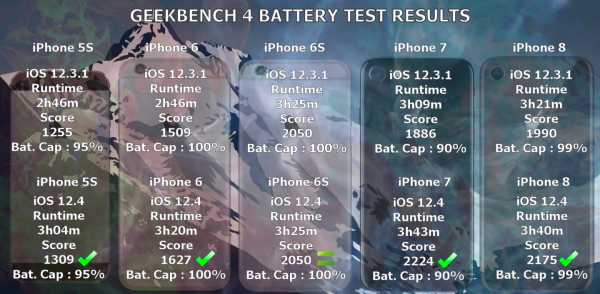
Получается, что время работы увеличилось больше чем на пол часа и это весьма неплохо. В других моделях примерно такая же ситуация, только цифры находятся между 20 и 30 минутами.
Самые печальные результаты только у iPhone 6S. Тут ситуация вообще никак не поменялась и обновление ничего не улучшит.
Тест не самый лучший из-за того, что у каждого пользователя разные сценарии использования. Тем не менее, улучшения видны и это точно стоит нашего внимания.
Другие интересные статьи
guide-apple.ru
iOS 12 на iPhone 5S и iPhone 6: стоит ли обновляться?
iOS 12 может похвастаться целым рядом потрясающих функций (подробный обзор), таких как мемодзи, групповые звонки по FaceTime, улучшенные уведомления и т.д. Однако главные изменения в производительности скрыты «под капотом», что особенно заметно, если установить iOS 12 на iPhone 5S и iPhone 6.

Во время презентации своей новой мобильной ОС на конференции WWDC Apple привела несколько весьма примечательных фактов о работе iOS 12 на iPhone 6 Plus. По словам купертиновцев, после установки новой ОС на iPhone 6 Plus:
- Приложения запускаются на 40% быстрее;
- Клавиатура работает на 50% быстрее;
- Жест включения камеры с экрана блокировки работает на 70% быстрее.
Приведенные выше цифры весьма впечатляют, но iPhone 6 Plus – еще не самое старое устройство, на которое можно установить новую операционку. Как оказалось, iOS 12 может работать даже на iPhone 5S.
Но действительно ли ОС стала работать быстрее?
Издание Ars Technica сравнило быстродействие четырех версий iOS — 10.3.3, 11.0, 11.4.1 и 12 на старых смартфонах и планшетах Apple – iPhone 5s, iPhone 6 и iPad mini 2.
Насколько iOS 12 оказалась быстрее iOS 11.4.1 на iPhone 5S, iPhone 6 и iPad mini 2
Как можно видеть, по результатам тестирования iOS 12 опережает даже «эталонную» версию 10.3.3!
- Например, если на iPhone 5s браузер Safari c «десяткой» открывался за 1,2 секунды, то в «двенадцатой» тот же показатель снизился до 1,15 секунды. А по сравнению с версией 11.4.1 прирост производительности составил впечатляющие 20% – 1,15 секунды против 1,44 секунды! В целом же все системные приложения на 5s – Камера, Настройки, Почта, Сообщения, Карты, Заметки – под управлением iOS 12 запускаются как минимум на 10 процентов быстрее. Да, зачастую речь идет о десятых долях секунды – но тот факт, что старое «железо» теперь работает пусть ненамного, но быстрее, все равно не может не радовать.
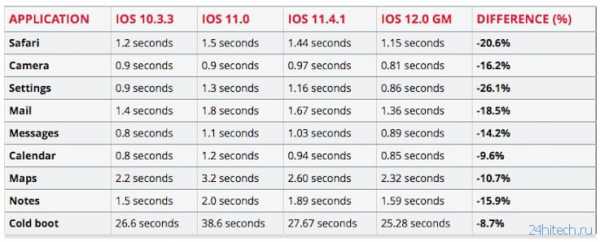
- Та же история произошла и с iPhone 6 Plus – прирост производительности тоже составил от 10 до 15%, а время «холодного» включения сократилось на несколько секунд.
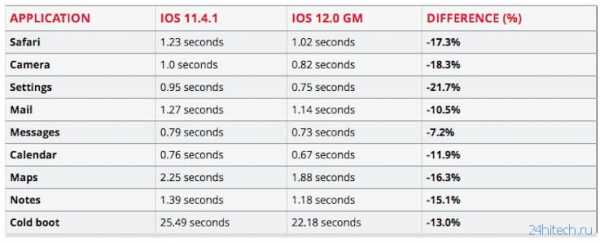
- iPad Mini 2 тоже прибавил – в разных приложениях от 7 до 14%, и это самый скромный «перформанс» среди всех трёх устройств.
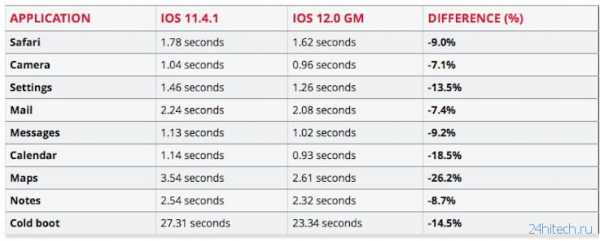
Итак, с помощью iOS 12 Apple вернула производительность своих устройств к эталонному уровню 2016 года. Это достижение заслуживает уважения ещё больше, когда понимаешь – у устройств вроде iPhone 5s и iPad Mini 2 «железо» уже явно не соответствует реалиям сегодняшнего дня. Но теперь пользоваться ими можно будет с большим комфортом, чем прежде, так что апдейт до iOS 12 вполне способен продлить срок использования старых устройств ещё как минимум на один год.
При этом не стоит забывать, что iOS 12 улучшает только отдельные аспекты поведения программ – время загрузки и навигацию по системе. Игры, которые «тормозили» на старых iPhone и iPad, так и будут «тормозить» и в iOS 12, ведь такие проблемы с производительностью уже связаны с устаревшим «железом», которое уже просто не может предложить достаточной производительности для плавной работы.
А понравилась ли iOS 12 вам, друзья? Вы замечаете, что система стала работать быстрее на старых устройствах?
По материалам yablyk
24hitech.ru
iOS 12: Как отслеживать, контролировать и ставить запреты для ребенка на пользование iPhone или iPad
В iOS 12 (подробный обзор) Apple представила новые инструменты под названием «Экранное время», которые помогут пользователям контролировать время работы со своими устройствами, а также ограничить время использования iPhone и iPad детьми. Обзор нового функционала представлен ниже.
Вконтакте
Google+

ПО ТЕМЕ: Быстрые (собственные) команды Siri на iOS 12: что это и как создавать.
Как устанавливать ограничения (блокировать) на работу отдельных приложений на iPhone и iPad
Добавить функцию «Экранное время» для отслеживания и контроля использования гаджетов вашими детьми, можно из параметров Семейного доступа в учетной записи iCloud (если, конечно, ребенок пользуется индивидуальным устройством, которое добавлено в Семейный доступ родителем).
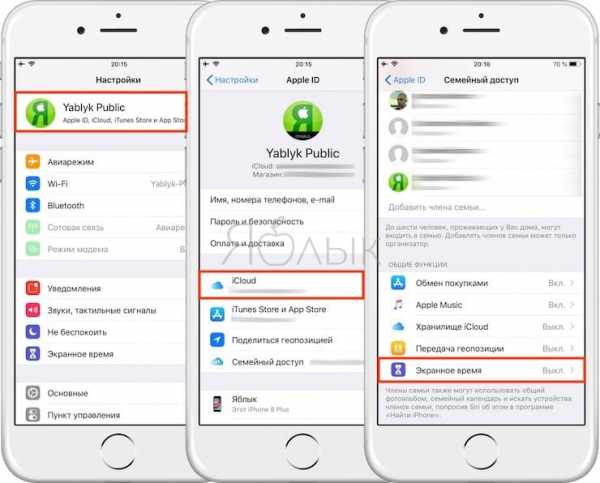
Также активировать «Экранное время» можно непосредственно на любом другом общем семейном устройстве, например, iPad, без необходимости создания Семейного доступа.
В обоих случаях ребенок не должен знать учетные данные Apple ID родителя.
1. Откройте приложение Настройки и перейдите в раздел «Экранное время».
2. На следующем экране выберите «Включить «Экранное время».
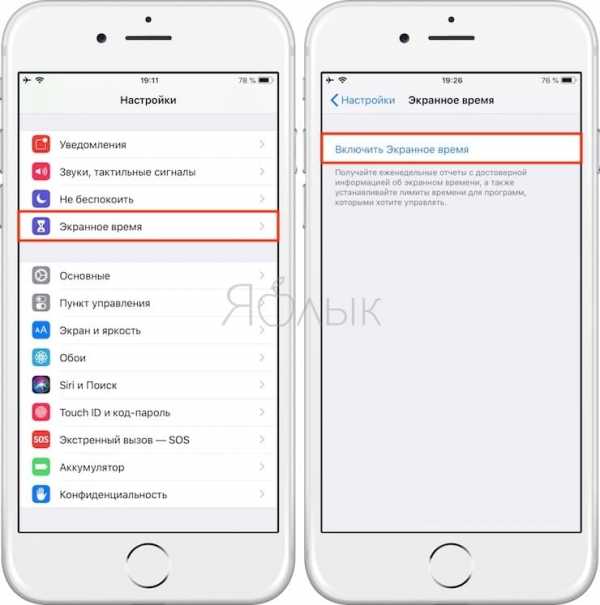
После данного действия на экране отобразится сообщение с описанием функции: ««Экранное время». Получайте еженедельные отчеты с достоверной информацией об экранном времени, а также устанавливайте лимиты времени для действий, которыми хотите управлять»».
3. Нажмите «Дальше».

4. На следующей странице нажмите на кнопку «Это iPhone (iPad) моего ребенка».

5. На следующем этапе необходимо установить Время покоя, указав период времени, при котором будут блокироваться все приложения, кроме самых необходимых, например, Телефон, Сообщения и т.д. (естественно, родитель сможет пользоваться любыми приложениями в любое время, нужно просто будет ввести код).
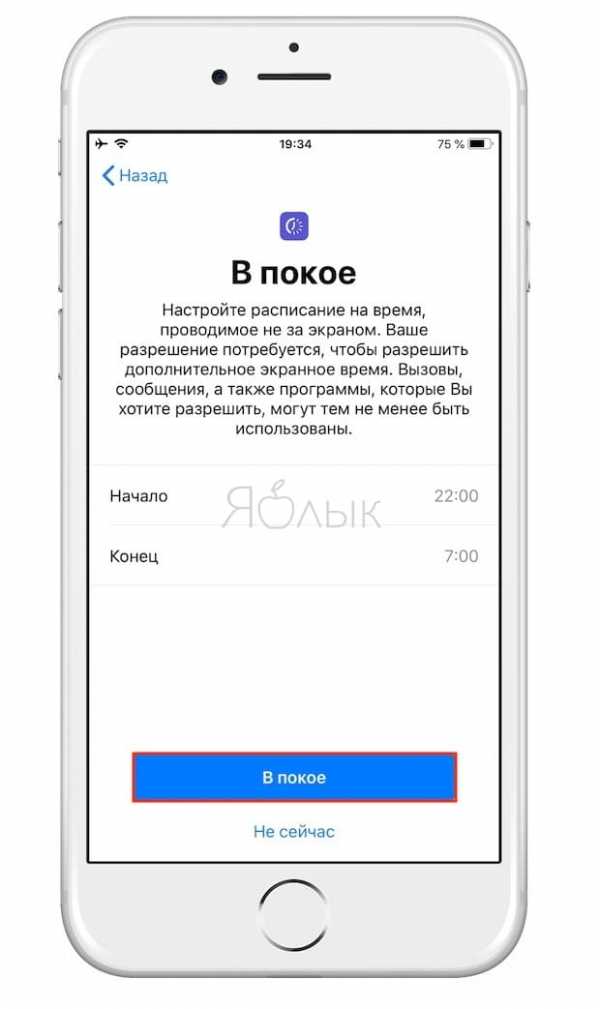
Во время этого периода звонки, сообщения и другие разрешенные приложения по-прежнему можно будет использовать, а все остальное, включая уведомления, будет отключено. Рядом с заблокированными приложениями появится значок в виде песочных часов.
Для перехода на следующий экран, укажите время покоя и нажмите кнопку «В покое» для сохранения изменений. Также можно выбрать пункт «Не сейчас», если вы не уверены, какое время следует установить.
5. Далее отобразится страница с настройками ограничения «Лимиты программ». Выберите категории, для которых вы хотите установить лимиты, например «Все приложения», «Игры», «Соцсети» или другие.
Выбрав категории приложений, для которых нужно установить лимит, нажмите кнопку «Установить» напротив пункта «Количество времени» и укажите время действия ограничения, по истечении которого, приложения будут заблокированы до следующего дня.
По завершении нажмите «Установить лимит программы» или выберите «Не сейчас», если не уверены.
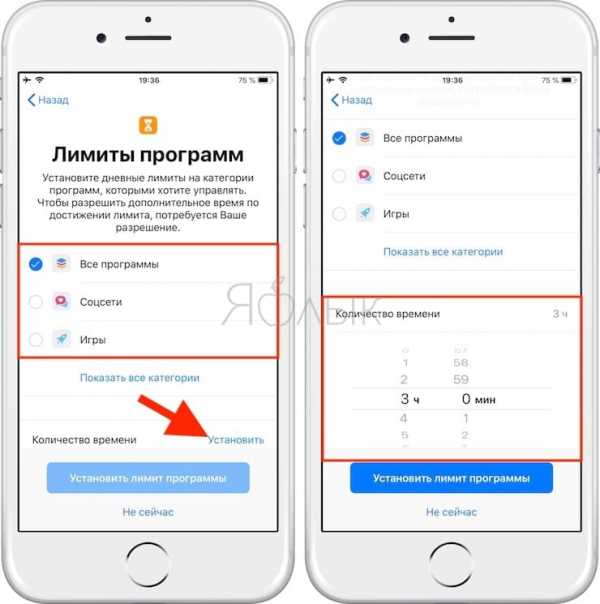
6. Наконец, вы увидите вкладку «Контент и конфиденциальность». В этом разделе вы можете установить ограничения для откровенного контента или контента, предназначенного для взрослой аудитории, в iTunes, App Store, Apple Music или на сайтах, а также запросить разрешение на изменение настроек конфиденциальности.
Нажмите «Дальше».
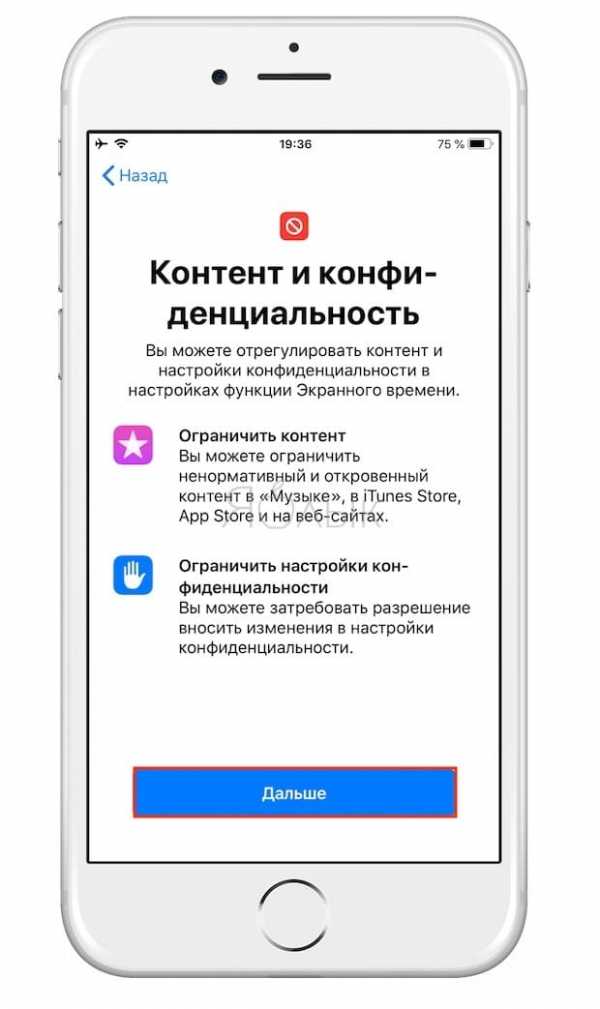
7. Создайте четырехзначный родительский пароль. Код нужен в случаях, когда вы захотите увеличить время использования приложения или изменить настройки «Экранное время». С помощью цифровой клавиатуры назначьте пароль. Введите его повторно.
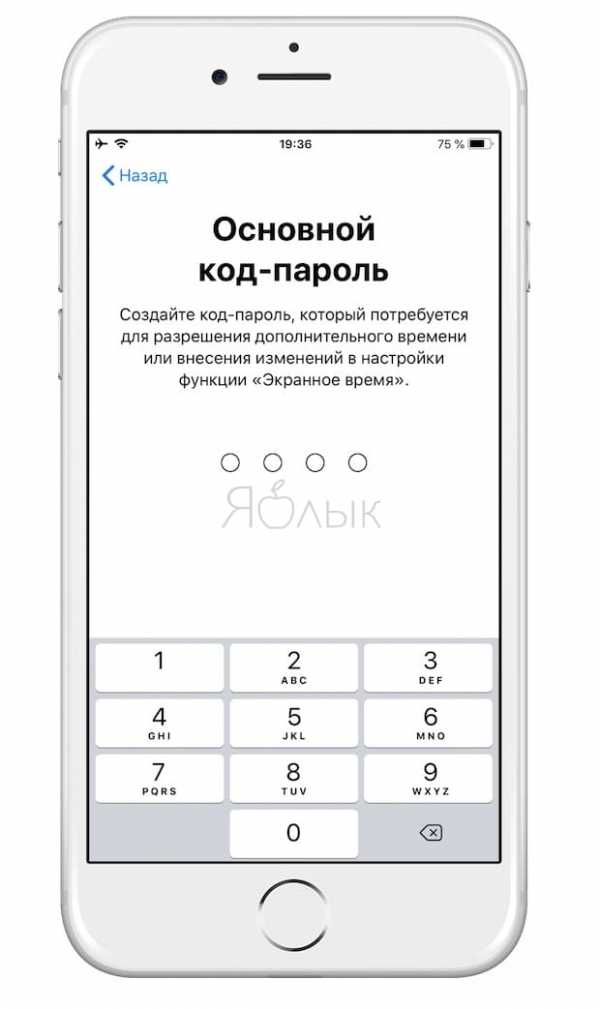
8. После выполнения вышеописанных действий на экране отобразится итоговая страница с настройками функции «Экранное время» для устройства вашего ребенка.

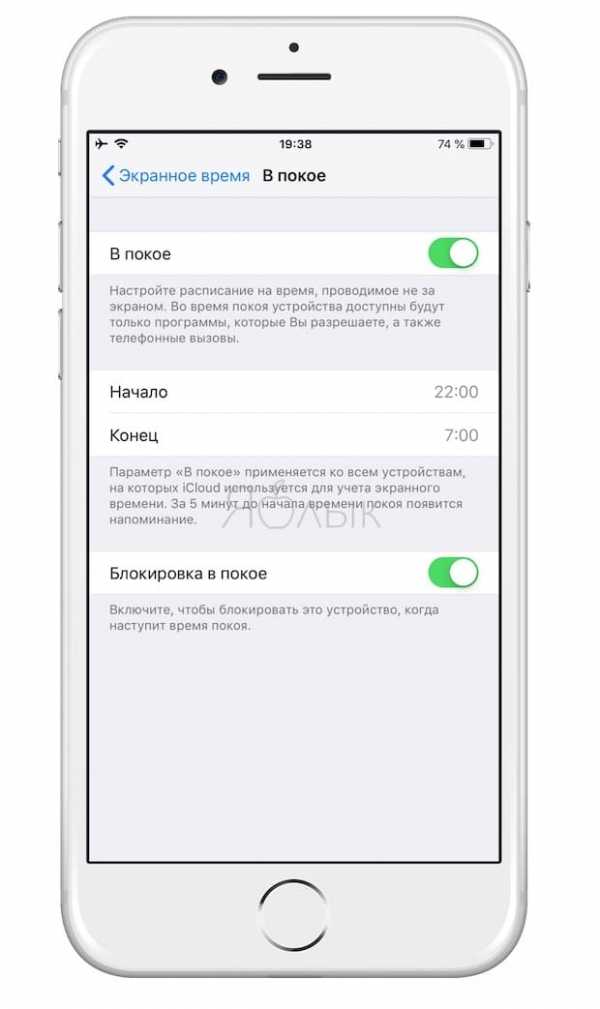
- «Лимиты программ»
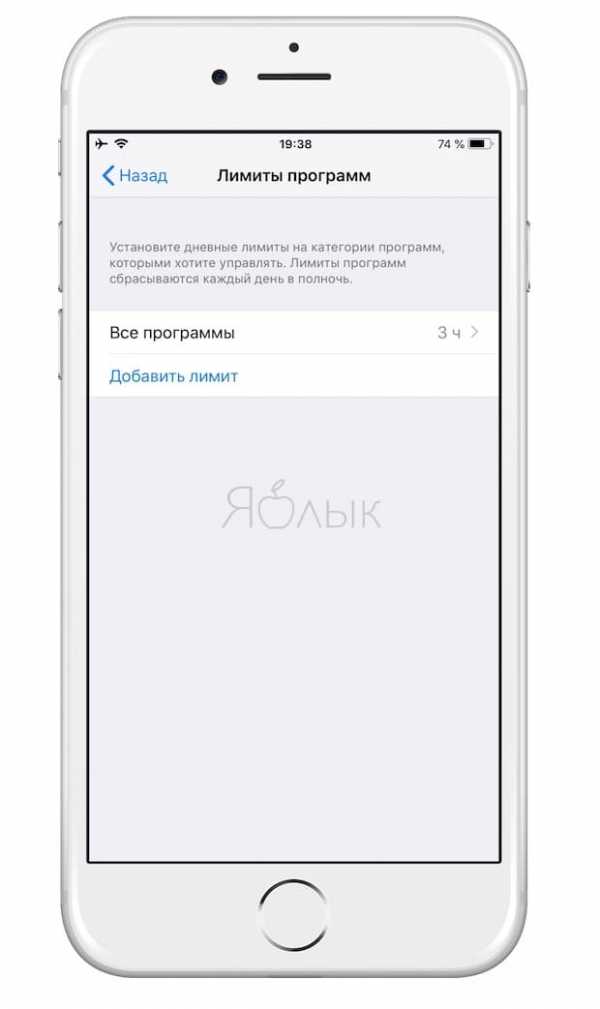
- «Разрешенные всегда»
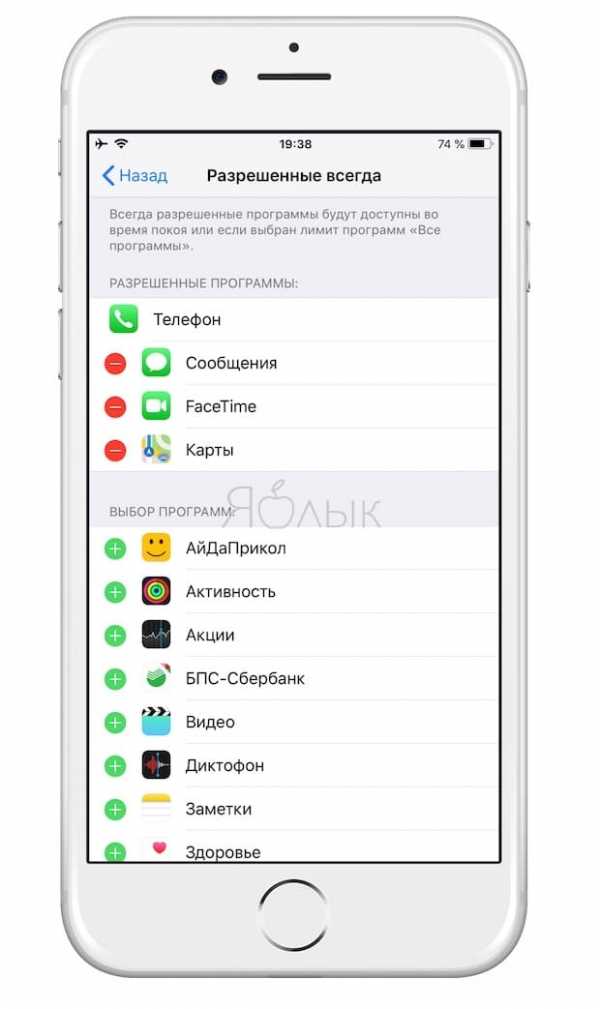
- «Контент и конфиденциальность»

Кроме того, на этой странице можно изменить код доступа «Экранное время» или вовсе отключить функцию.
ПО ТЕМЕ: Виртуальная линейка в iOS 12 или измерять расстояния в приложении Рулетка на iPhone.
Функции «Лимиты программ» и «Разрешенные всегда»
1. В разделе «Лимиты программ» отображается временной лимит использования приложений, который вы установили в шаге 5 в инструкции выше. В нашем примере установлено ограничение в 3 часа на Все программы.
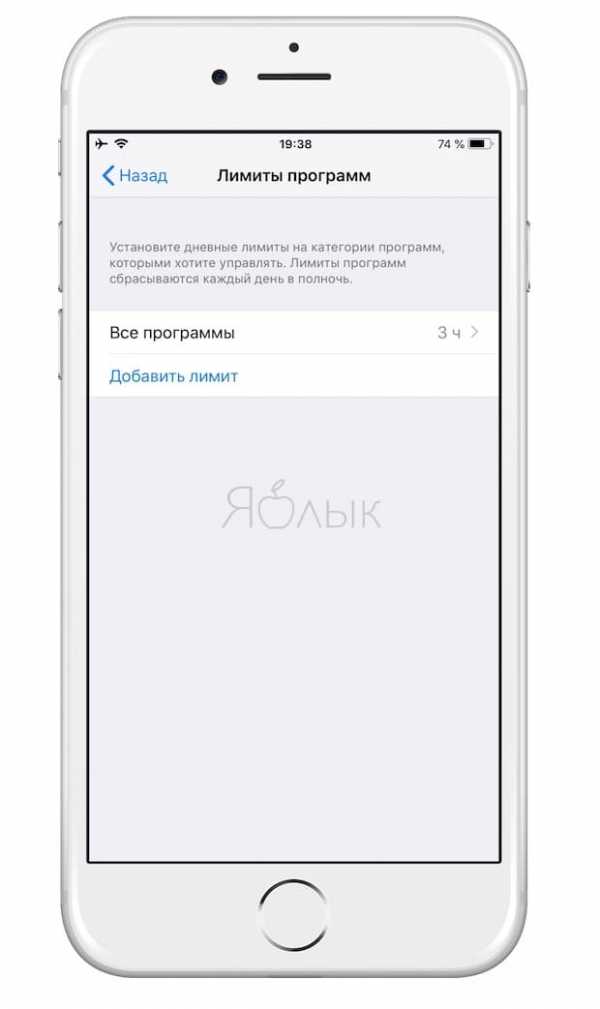
2. Нажмите «Добавить лимит», чтобы добавить новые категории и временной промежуток.
3. В разделе «Разрешенные всегда» находится список приложений, доступных в режиме «В покое» или при установленном ограничении для категории «Все программы». По умолчанию это приложения «Телефон», «Сообщения», Карты и FaceTime.
4. Нажмите «+» или «-» рядом с приложением, которое хотите добавить или удалить.
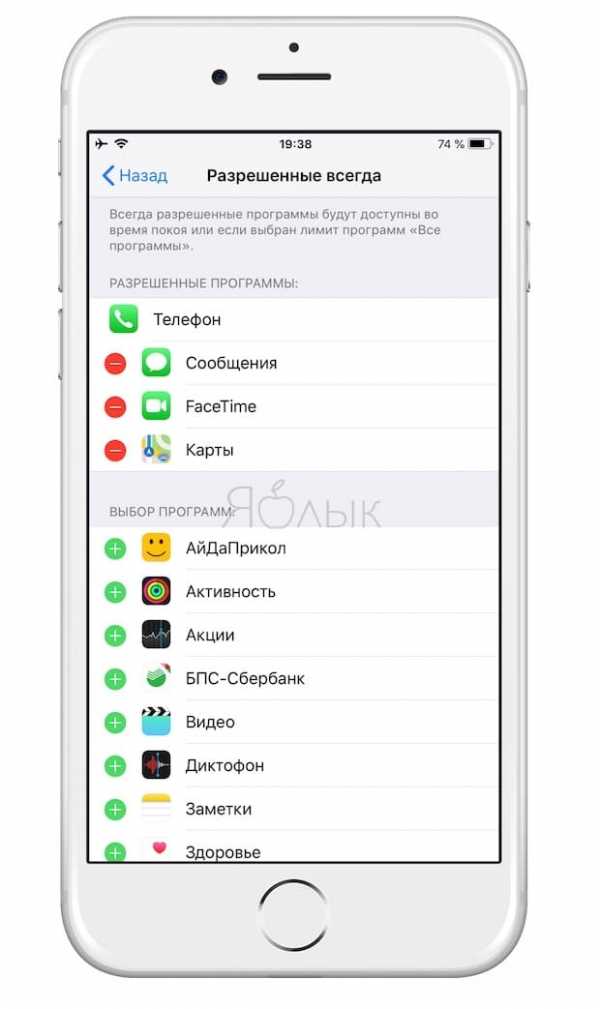
ПО ТЕМЕ: Как скачать видео из ВК (ВКонтакте) на iPhone или iPad и смотреть без Интернета.
Что происходит, когда дневной лимит на использование приложений исчерпан
За 5 минут до окончания лимита ребенок получит соответствующее уведомление.
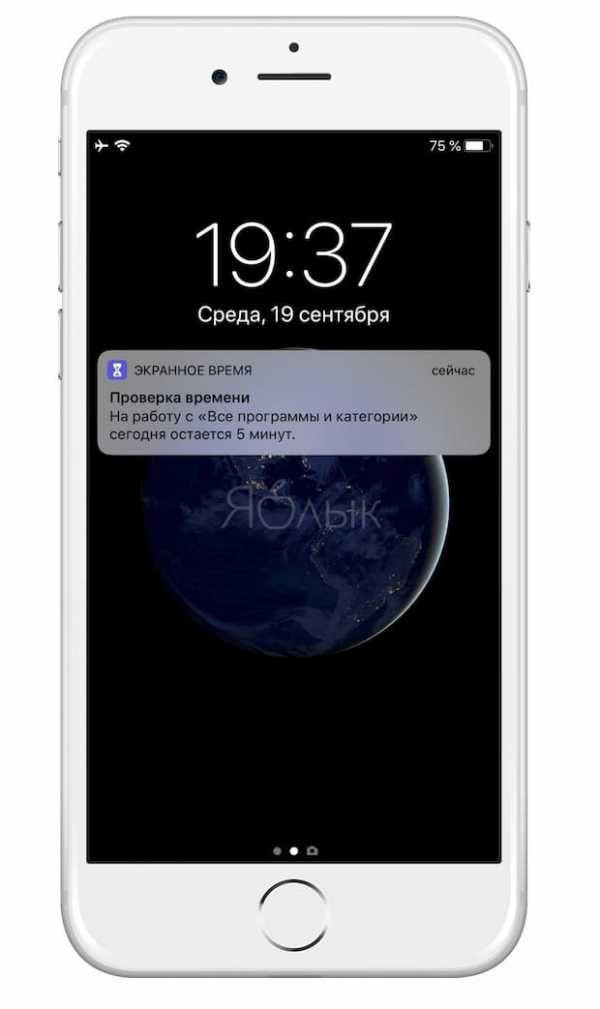
После того, как дневной лимит на использование приложений будет исчерпан, приложения заблокируются. Рядом с иконками заблокированных приложений на главном экране (рабочем столе iOS) появятся значки с изображением песочных часов. При этом на экране открываемого приложения, появится сообщение о блокировке.

У ребенка будет возможность «попытать счастье» – на странице блокировки предусмотрена опция «Попросить продлить срок». При ее нажатии необходимо ввести родительский пароль, после чего появятся варианты продления лимита:
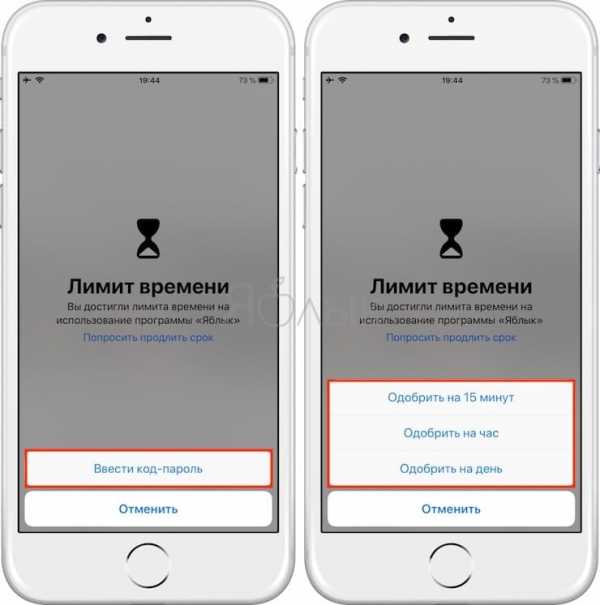
- Одобрить на 15 минут;
- Одобрить на час;
- Одобрить на день.
ПО ТЕМЕ: Как передать гостям пароль от Wi-Fi, при этом не называя его (QR-код).
Отчеты
Функция «Экранное время» создает еженедельные отчеты об активности ребенка (в приложении и в Центре уведомлений), в которых показано общее время, проведенное в каждом приложении, использование приложений по категориям, количество полученных уведомлений и сеансов работы с iPhone или iPad, а также активность устройства ребенка при использовании функции семейного доступа в iCloud.

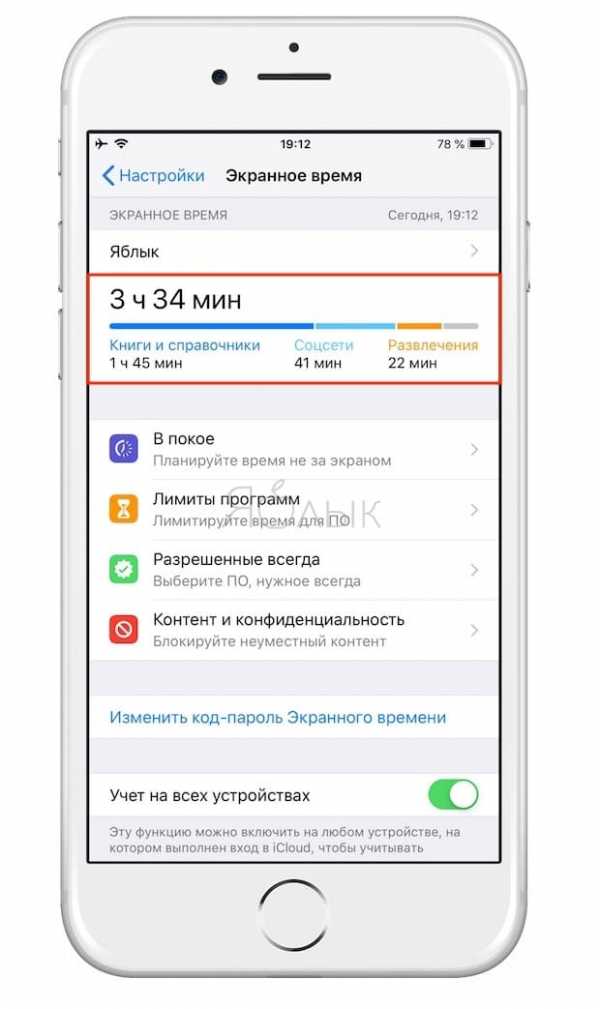
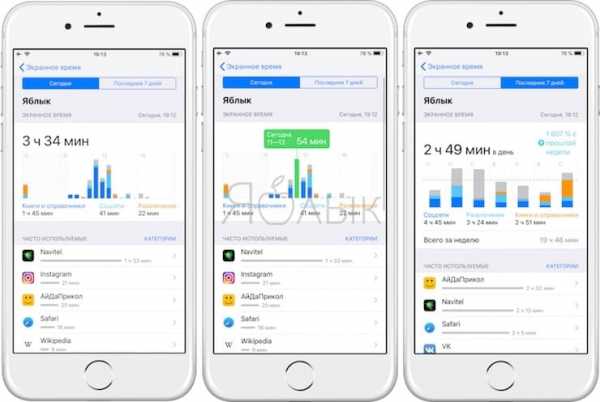
Apple проделала неплохую работу, предоставив владельцам iOS-устройств возможность ограничивать время, которое их дети проводят за работой с iPhone или iPad.
Смотрите также:
Вконтакте
Google+
yablyk.com
